
Como Cambiar La Hora De Mi Servidor De Hostinger

En HostingPress, te mostramos cómo cambiar la hora de tu servidor en Hostinger. Ajustar correctamente el horario es crucial para sincronizar tareas y eventos automáticos. Sigue estos pasos fáciles para mantener tu servidor funcionando de manera eficiente y sin contratiempos.
Guía Paso a Paso para Ajustar la Hora en tu Servidor de Hostinger
Para asegurar que tu servidor de Hostinger funcione correctamente, es crucial asegurarse de que la hora esté configurada correctamente. Tener la hora precisa en tu servidor ayuda a evitar problemas relacionados con registros de logs, certificados SSL y cron jobs, entre otros. Aquí te presento una guía paso a paso para ajustar la hora en tu servidor de Hostinger:
1. Acceder al Panel de Control:
- Inicia sesión en tu cuenta de Hostinger y accede al panel de control de tu servidor.
- Dirígete a la sección de “VPS” o “Servers”, dependiendo del tipo de servicio que tengas contratado.
 Como Comprobar Propiedad De Search Console En Hostinger
Como Comprobar Propiedad De Search Console En Hostinger2. Conectar vía SSH:
- Si tienes un VPS, será necesario conectarte al servidor a través de SSH. Para ello, utiliza un cliente SSH como PuTTY si estás en Windows, o el terminal si estás en Mac o Linux.
- Introduce el comando: `ssh usuario@direccion_ip` y proporciona la contraseña cuando se te solicite.
3. Verificar la Configuración del Reloj del Sistema:
- Una vez conectado, puedes verificar la fecha y hora actual del sistema ingresando el siguiente comando: `date`.
- Esto te mostrará la fecha y hora configuradas actualmente en el servidor.
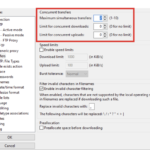 Como Conectar Filezilla A Hostinger
Como Conectar Filezilla A Hostinger4. Instalar y Configurar NTP (Network Time Protocol):
- El protocolo NTP se utiliza para sincronizar la hora del sistema con servidores de tiempo precisos.
- Instala NTP utilizando el siguiente comando para distribuciones basadas en Debian/Ubuntu: `sudo apt-get install ntp`.
- Si utilizas CentOS o RHEL, usa: `sudo yum install ntp`.
5. Configurar la Zona Horaria Correcta:
- Asegúrate de que el servidor utilice la zona horaria correcta. Puedes establecer la zona horaria usando: `sudo timedatectl set-timezone Region/Ciudad`.
- Por ejemplo, para configurar la zona horaria a Madrid, usarías: `sudo timedatectl set-timezone Europe/Madrid`.
 Como Conectar Hostinger Con Filezilla
Como Conectar Hostinger Con Filezilla6. Sincronizar el Reloj del Sistema con NTP:
- Una vez instalado NTP, inicia el servicio con el comando: `sudo service ntp start`.
- Asegúrate de que el servicio se ejecute al iniciar el sistema con: `sudo systemctl enable ntp`.
7. Verificar la Sincronización de la Hora:
- Puedes revisar el estado de la sincronización con el comando: `ntpq -p` o `timedatectl status` para verificar si el reloj del sistema está sincronizado con un servidor de tiempo.
8. Actualizar la Hora Manualmente (si es necesario):
- Si por algún motivo necesitas cambiar la hora manualmente, puedes hacerlo utilizando el comando: `sudo date --set="AAAA-MM-DD HH:MM:SS"`, sustituyendo las letras por los valores deseados.
Siguiendo estos pasos, tendrás la hora de tu servidor bien ajustada, lo cual es fundamental para el correcto funcionamiento de servicios y aplicaciones que dependen de una referencia temporal precisa.
¿Cómo cambiar la zona horaria del servidor en Hostinger?
Para cambiar la zona horaria del servidor en Hostinger, puedes seguir estos pasos que asegurarán que tu servidor trabaje con la hora correcta:
1. Accede al Panel de Control: Inicia sesión en tu cuenta de Hostinger y dirígete al hPanel.
2. Navega a Configuraciones Avanzadas: Una vez dentro del hPanel, busca la sección de "Avanzado" y haz clic en "Gestor de Archivos".
3. Edita el archivo .htaccess: En el gestor de archivos, localiza el directorio de tu dominio principal. Busca el archivo .htaccess. Si no existe, debes crearlo.
4. Añade el comando de zona horaria: Abre el archivo .htaccess para editarlo e incluye la siguiente línea de código, asegurándote de reemplazar "America/New_York" por tu zona horaria deseada:
```
SetEnv TZ America/New_York
```
5. Guarda los cambios: Una vez agregada la línea, guarda los cambios en el archivo .htaccess.
6. Comprueba los cambios: Para verificar que los cambios se han aplicado correctamente, puedes crear un archivo PHP con el siguiente contenido y luego acceder a él a través de tu navegador:
```php
<?php
echo 'La zona horaria del servidor es: ' . date_default_timezone_get() . '
';
echo 'La hora actual del servidor es: ' . date('Y-m-d H:i:s');
?>
```
Estos pasos te permitirán ajustar la zona horaria según tus necesidades, asegurando que las aplicaciones y bases de datos en tu hosting de Hostinger funcionen con la hora adecuada. Recuerda siempre hacer una copia de seguridad antes de realizar cualquier cambio en tus archivos de configuración.
¿Cómo cambiar la hora del servidor?
Cambiar la hora del servidor es una tarea importante para asegurar que las aplicaciones y servicios que dependen de él funcionen correctamente. A continuación, te indico cómo hacerlo paso a paso:
1. Acceder al Servidor: Primero, es necesario que tengas acceso al servidor. Esto puede ser a través de SSH si estás utilizando un servidor Linux o mediante el Escritorio Remoto si es un servidor Windows.
2. Comprobar la Hora Actual: Antes de realizar cualquier cambio, verifica la hora actual del servidor. En Linux, puedes usar el comando `date`. En Windows, ve a la configuración de fecha y hora en el panel de control.
3. Actualizar la Hora en Linux:
- Usar el comando `date`: Ejecuta el comando `sudo date --set="YYYY-MM-DD HH:MM:SS"` para establecer la nueva hora. Asegúrate de sustituir con los valores correctos de año, mes, día, hora, minutos y segundos.
- Sincronizar con NTP: Es recomendable usar el servicio de Network Time Protocol (NTP) para mantener la hora del servidor actualizada automáticamente. Instala el cliente NTP utilizando `sudo apt install ntp` (para distribuciones basadas en Debian) o `sudo yum install ntp` (para Red Hat/CentOS) y configura el archivo `/etc/ntp.conf`.
4. Actualizar la Hora en Windows:
- Acceso al Panel de Control: Ve al Panel de Control > Reloj y Región > Fecha y Hora.
- Ajustar Fecha y Hora: Haz clic en "Cambiar fecha y hora..." y ajusta según sea necesario.
- Sincronización Automática: En la pestaña "Hora de Internet", asegúrate de que la opción para sincronizar automáticamente con un servidor de hora de Internet esté activada. Puedes elegir un servidor como `time.windows.com`.
5. Considerar la Zona Horaria: Es importante asegurarse de que la zona horaria del servidor esté correctamente configurada. En Linux, esto se hace con `sudo timedatectl set-timezone `. En Windows, en el mismo panel de Fecha y Hora, selecciona la Zona Horaria correcta.
6. Verificación: Después de hacer estos cambios, revisa que la hora y la zona horaria sean correctas ejecutando nuevamente los pasos de verificación iniciales.
Mantener la hora correcta en tu servidor es crítico para el desempeño de aplicaciones y sistemas que dependen de la sincronización temporal, así que asegúrate de verificar y ajustar periódicamente.
¿Cómo cambiar el horario en una página web?
Cambiar el horario en una página web puede ser crucial, especialmente si tu sitio muestra fechas o tiene funcionalidades basadas en tiempo. Aquí están los pasos básicos que puedes seguir para ajustar el horario en el contexto de Hosting:
1. Accede al Panel de Control: La mayoría de los servicios de hosting proporcionan un panel de control como cPanel, Plesk, etc. Inicia sesión en tu cuenta de hosting y dirígete a este panel.
2. Busca la Configuración de Hora: Dentro del panel, busca opciones o secciones relacionadas con configuración del servidor o ajustes generales. Suelen estar bajo nombres como "Configuración del Servidor" o "Ajustes Generales".
3. Ajusta la Zona Horaria: Una vez que encuentres la sección de configuración de hora, selecciona la zona horaria correcta para tu sitio web. Esto es importante para asegurarte de que las funciones basadas en tiempo se ejecuten correctamente.
4. Guarda los Cambios: Después de realizar el cambio, asegúrate de guardar los ajustes. Es posible que tu servidor necesite reiniciarse para aplicar los cambios, así que verifica si eso es necesario.
5. Verifica el Cambio: Una vez que hayas realizado el ajuste, revisa en tu sitio web todas las funcionalidades que dependen del horario, como publicaciones programadas, eventos o registros de fecha y hora, para asegurar que todo funcione correctamente.
6. Configura Scripts y Aplicaciones: Si tu sitio utiliza aplicaciones específicas o scripts que gestionan su propio horario, asegúrate de ajustarlos también a la nueva zona horaria.
Si tu proveedor de hosting no te permite cambiar la zona horaria directamente desde su panel de control, puedes hacerlo mediante scripts en PHP. Por ejemplo, añadiendo `date_default_timezone_set('Zona/Horaria');` al inicio de tus archivos PHP principales.
Este proceso puede variar levemente dependiendo del tipo de hosting que uses, así que consulta con la documentación específica de tu proveedor para obtener instrucciones detalladas.
¿Cuál es la zona horaria del servidor?
En el contexto de hosting, la zona horaria del servidor se refiere al ajuste regional que tiene el reloj interno del servidor donde se alojan los sitios web o aplicaciones. Esto es crucial porque afecta cómo se registran las marcas de tiempo en los archivos de registro, bases de datos y otros componentes que dependen del tiempo.
Por defecto, muchos servidores están configurados para usar UTC (Tiempo Universal Coordinado), ya que es una referencia neutral y estándar que evita las complicaciones derivadas de los cambios horarios estacionales o las diferencias entre zonas horarias locales. Sin embargo, esta configuración puede ser modificada según las necesidades específicas del usuario o del entorno del proyecto.
Cambiar la zona horaria del servidor puede ser necesario si deseas que los registros de tiempo reflejen la hora local de tu audiencia principal o para coordinar mejor con equipos de trabajo ubicados en diferentes regiones. Para ajustar la zona horaria en un servidor, normalmente puedes hacerlo mediante la configuración del sistema operativo o a través de los paneles de control del servicio de hosting.
Es importante tener en cuenta que, independientemente de la configuración establecida en el servidor, las aplicaciones mismas pueden tener ajustes individuales para manejar las marcas de tiempo según la zona horaria preferida, usando lenguajes de programación o sistemas de gestión de bases de datos, lo cual ofrece una gran flexibilidad y adaptación a las necesidades específicas de cada usuario o aplicación.


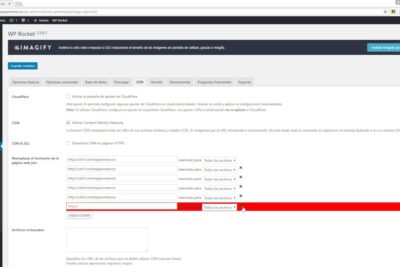
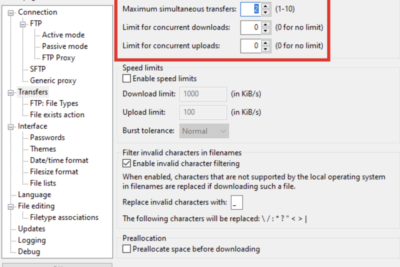
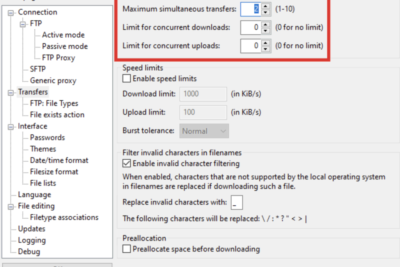

Deja una respuesta